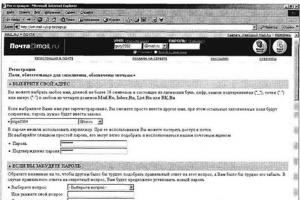Оверклокингом процессора, или разгоном процессора, называется процесс увеличения тактовой частоты, с которой работает процессор. Традиционно оверклокинг считался уделом настоящих компьютерных фриков, но со временем производители оборудования слегка упростили этот процесс. Оверклокинг позволяет существенно улучшить производительность компьютера. Следует помнить, что неправильно проведенный разгон компьютера может привести к повреждению аппаратного обеспечения. Если вы хотите максимизировать производительность своего компьютера, то вам необходимо разогнать процессор. При разгоне процессора понемногу, небольшими долями, увеличивается тактовая частота, и при каждом таком увеличении проверяется стабильность компьютера, а также температура процессора. Как только компьютер начинает работать нестабильно или температура процессора достигает максимального значения, процесс останавливают. Если процессор слишком сильно нагревается, то необходимо уменьшать тактовую скорость настолько, чтобы процессор работал при благоприятных температурах, и оставить ее на том уровне. Если процессор не перегревается, но работает нестабильно, то вам необходимо увеличивать подаваемое на него напряжение, чтобы он работал стабильнее при выбранной тактовой частоте либо снизить тактовую частоту до максимально стабильного значения. Если вы решите разгонять процессор дальше, добавляя больше напряжения, то вы должны будете убедиться, что температура не повышается, поскольку повышенная мощность, подаваемая на процессор, увеличивает выделяемое процессором тепло. Чрезмерная подача мощности на процессор или его эксплуатация на повышенных температурах в течение длительного времени может повреждать его. Если вы хотите научиться разгонять свой компьютер, то читайте эту статью далее.
Шаги
Подготовка
- Оверклокинг может повреждать компоненты системы, особенно если они не предназначены для работы с повышенным напряжением. Разгонять систему следует лишь в том случае, если вас устраивает риск возможного повреждения или поломки аппаратного обеспечения.
- Даже две одинаковых системы с одинаковым аппаратным обеспечением не могут быть разогнаны одинаково. Это связано с тем, что на оверклокинг существенно влияют даже небольшие отклонения в производственном процессе. Не полагайтесь на результаты разгонов похожих компьютеров, которые вы нашли в интернете - разгон во всех случаях индивидуален.
- Если в первую очередь вы хотите производительность системы в компьютерных играх, то можете попробовать разогнать графическую карту , так как это даст наилучшие результаты.
- Ноутбуки чаще всего - не самые хорошие кандидаты для разгона, поскольку возможности охлаждения в них ограничены. Более высокую производительность системы можно получить на персональных компьютерах, на которых лучше контролируются температуры.
-
Загрузите необходимые инструменты. Вам понадобится несколько инструментов для бенчмаркинга и стресс-тестирования, чтобы должным образом оценивать результаты работы при разгоне системы. Эти программы проверяют производительность процессора, а также его способность поддерживать эту производительность на высоком уровне в течение длительного времени.
- CPU-Z - это простая программа-монитор, которая позволяет быстро просматривать тактовую частоту и напряжение в Windows. Она не осуществляет каких-либо действий с системой, но действительно проста для отслеживания состояния компьютера, позволяя убедиться в том, что все работает правильно.
- Prime95 - это бесплатная программа для бенчмаркинга, которая широко используется при стресс-тестированиях. Она создана для запуска на длительные периоды.
- LinX - это еще одна программа для стресс-тестирования. Она легче, чем Prime95, и хорошо подходит для тестирования между каждыми изменениями.
-
Проверьте свою материнскую плату и процессор. Разные материнские платы и процессоры имеют разные возможности для разгона. Если сравнивать возможности для разгона, например, у AMD и Intel, то они также могут отличаться, однако в целом процесс одинаков. Самое главное, что вам нужно будет проверить перед началом разгона - это разблокирован умножитель или нет. Если умножитель заблокирован, то вы сможете изменять только тактовую частоту, которая, как правило, дает более низкие результаты разгона.
- Многие материнские платы предназначены для оверклокинга, а поэтому должны давать полный доступ к параметрам для разгона. Изучите документацию к комплектующим вашего компьютера, чтобы узнать возможности вашей материнской платы.
- Некоторые процессоры склонны к более хорошему разгону, чем другие. Например, линейка "K" процессоров Intel i7s создана специально для оверклокинга (Intel i7-2700K и далее). Модель процессора вы сможете узнать, нажав ⊞ Win + Pause - вся информация приводится в разделе «Система» («System»).
-
Запустите базовый стресс-тест. Перед началом разгона системы запустите стресс-тест с использованием базовых настроек. Это даст вам основу для сравнения, с которой вы сможете сравнивать все последующие результаты разгона системы, а также покажет, есть ли какие-либо проблемы с базой в настройках. Эти проблемы необходимо ликвидировать еще до разгона компьютера, поскольку такой разгон может быть опасен.
- Проверьте температуру во время стресс-теста. Если температура выше 70°C (158°F), то, скорее всего, вы не сможете получить много при разгоне, так как температуры работы системы могут быть небезопасны. Вы можете нанести новую термопасту или установить новую систему охлаждения.
- Если система не проходит даже базовый стресс-тест, то, скорее всего, у вас есть какие-то проблемы с оборудованием, которые необходимо решить перед началом оверклокинга. Протестируйте оперативную память , чтобы увидеть, есть ли какие-либо ошибки.
-
Запустите стресс-тест. Перезагрузите компьютер и запустите стресс-тест. Если во время стресс-теста компьютер работает без ошибок, то вы можете попробовать увеличить значение умножителя еще раз. Повторяйте этот процесс стресс-тестирования и увеличения умножителя до тех пор, пока система работает стабильно.
Внимательно следите за температурами. Обязательно проверяйте температуру во время разгона. Вы можете превысить допустимые температуры прежде, чем система станет работать нестабильно. Если это так, то вы достигли максимально возможного разгона. В данном случае лучше всего будет найти баланс между увеличением базовой частоты и значением умножителя.
- И хотя для каждого процессора есть свои предельно допустимые температуры, обычно не рекомендуется превышать температуру 85°C (185°F).
-
Повторяйте процесс до тех пор, пока не достигнете пределов, и компьютер не станет работать нестабильно. Настройки должны быть такими, чтобы компьютер работал лишь слегка нестабильно. Если температуры остаются в безопасных пределах, вы можете начать корректировку уровня напряжения, что позволит еще немного увеличить производительность.
Изучите основы оверклокинга. Оверклокинг - это процесс увеличения тактовой частоты и напряжения процессора с целью увеличения производительности компьютера. Это отличный способ получить максимальную производительность от системы или «разблокировать» дополнительную мощность на бюджетных или старых компьютерах.
Повышение напряжения
- При повышении напряжения процессора, увеличивайте его долями по 0,025. Любые повышения сверх этого значения могут быть опасны и повредить компоненты системы.
-
Запустите стресс-тест. После первого увеличения напряжения запустите стресс-тест. Поскольку после предыдущих манипуляций система осталась в нестабильном состоянии, необходимо, чтобы стресс-тест после изменения напряжения показал стабильность работы. Если система работает стабильно, убедитесь, что температуры находятся в допустимых пределах. Если система все еще остается нестабильной, попробуйте уменьшить значение умножителя или базовую частоту.
Вернитесь либо к изменению базовой частоты, либо к изменению умножителя. После того, как вы смогли добиться стабильности системы путем увеличения напряжения, вы можете вернуться к повышению базовой частоты или умножителя. Увеличивайте их понемногу, запуская стресс-тесты до тех пор, пока система вновь не станет нестабильной.
- Поскольку именно настройка напряжения повышает температуру, вашей целью будет максимизировать базовую частоту и значение мультипликатора так, чтобы получить максимальную производительность при минимально возможном напряжении. Для этого может потребоваться множество попыток и тестов, проб и ошибок прежде, чем вы попробуете все комбинации и найдете идеальную.
-
Повторяйте цикл до тех пор, пока не достигнете максимума температуры или напряжения. В конце концов, вы дойдете до той точки, в которой никакие параметры уже повышать нельзя, поскольку температура или напряжение достигли небезопасного уровня. Именно этот уровень и является предельным для вашей материнской платы и процессора, больше этого вы, скорее всего, не сможете увеличить производительность системы. для проведения тестов памяти.
-
Запустите длительный стресс-тест. Откройте Prime95 и запустите 12-часовой тест. Этот тест может показаться слишком длительным, но не забывайте о том, что ваша цель - убедиться в стабильности системы в течение длительных периодов времени. Это гарантирует лучшую и надежную производительность. Если во время этого теста ваша система становится нестабильной или температура достигает максимума, вам понадобится вернуться к настройкам и изменить тактовую частоту, умножитель и напряжение.
- Когда вы откроете Prime95, выберите параметр «Только стресс-тест» («Just Stress Testing»). Нажмите «Опции→ Испытательный тест» («Options → Torture Test») и установите его на значение «Малый FFT» («Small FFT»).
- Пограничные температуры, как правило, допустимы, поскольку Prime95 загружает компьютер сильнее, чем большинство программ. Вы по-прежнему можете уменьшить значения, чтобы гарантировать безопасность работы. Температура во время простоя не должна быть выше 60°C (140°F).
Увеличьте напряжение ядра процессора. Оно может называться «Vcore Voltage». Повышение напряжения ядра за пределы допустимого может повредить оборудование, именно поэтому данная часть процесса разгона компьютера является потенциально опасной. Каждый процессор и материнская плата могут работать с различными повышениями напряжения, именно поэтому уделите особое внимание температуре на данном этапе.
Предупреждения
- Оверклокинг путем увеличения напряжения сокращает срок службы аппаратного обеспечения.
- Если вы планируете серьезно разгонять систему, то вам понадобится хорошая система охлаждения.
- Оверклокинг часто сопряжен с риском обнуления гарантии от производителя. Впрочем, некоторые торговые марки (EVGA и BFG) не отзывают гарантию, даже если их комплектующие подверглись оверклокингу.
- Большинство компьютеров от Dell (кроме линейки XPS), HP, Gateway, Acer, Apple разгонять нельзя по единственной вполне банальной причине - в BIOS’е нельзя сменить настройки питания внешней шины и процессора.
Понятие оверклокинга появилось в обиходе пользователей еще с тех пор, как возникли первые компьютеры. Несмотря на давность происхождения этого термина, далеко не все современные пользователи четко понимают все аспекты и нюансы оверклокинга. Что это такое в нынешней трактовке, далее и попытаемся разобраться. После прочтения данного материала многие из тех, кто хочет заняться такими действиями, сможет их выполнить без особого ущерба для компьютерной системы. Однако для этого сначала необходимо выяснить, каковы сами выполняемые действия и риски, с ними связанные.
Что значит оверклокинг в общей трактовке?
Сам термин происходит от английского слова overclocking и означает разгон какого-то оборудования в виде установленных «железных» компонентов с целью повышения быстродействия всей системы в целом. При этом в режиме оверклокинга оборудование начинает работать не с использованием штатных параметров, а с их превышением. За счет чего это достигается? Если кто не знает, любой компонент системы как бы имеет запас прочности, то есть позволяет установить для его работы повышенные значения той же частоты и напряжения, за счет чего, собственно, и достигается обеспечение более высокой производительности.
Цели, задачи и основные методы оверклокинга
Но это была лишь общая информация об оверклокинге. Что это в смысле выполняемых задач, немного понятно. Поскольку основной целью является именно ускорение работы определенного компонента или нескольких для использования установленного оборудования при работе с некоторыми программами или современными компьютерными играми, где требуется максимальная производительность, особое внимание следует обратить и на некоторые риски. Основной для всего известного оборудования, устанавливаемого на материнской плате, считается чрезмерное повышение температуры, с которым штатная система охлаждения может не справляться.
Таким образом, нужно либо менять кулеры на более мощные, либо уменьшать температуру за счет нанесения, например, на процессор дополнительного количества термопасты или применять более продвинутые, хотя и не всегда доступные методы (например, использовать специальные охлаждающие смеси на основе азота).
В случае с ноутбуками можно поступить несколько проще, купив дополнительную охлаждающую подставку. Но в любом случае при разгоне оборудования вам понадобится два типа программного обеспечения. Одни приложения выступают непосредственно в виде инструмента разгона, вторые предназначены для осуществления контроля наиболее важных параметров.
Устаревшие методы разгона оборудования
Немного отвлекаясь от рассмотрения современных методов разгона оборудования, стоит сказать несколько слов о том, как такие действия производились в то время, когда программного обеспечения, способного выполнить разгон, еще не существовало в природе. В большинстве случаев под описываемым термином понимался оверклокинг процессора (центрального), поскольку тогда еще не были созданы графические чипы со своими процессорными системами или модули оперативной памяти, с которыми можно было бы производить подобные операции.

На заре развития компьютеров энтузиастам приходилось не только усиливать систему охлаждения ЦП за счет нанесения термопасты, но и даже менять положение процессора в слоте на материнской плате или повышать частоту системной шины, используя для этого специальные DIP-переключатели. Но такие методы на сегодняшний день устарели и обычно не применяются, поскольку являются весьма небезопасными.
Оверклокинг: что это такое применительно к современным технологиям?
Чтобы максимально обезопасить оборудование от выхода из строя, в современном компьютерном мире используются совершенно другие методы разгона (программные), не требующие физического вмешательства в установку некоторых компонентов и в его работу. Поэтому стоит обратить взгляд и на современное понятие оверклокинга. Что это за методы с точки зрения программного изменения рабочих параметров оборудования, несложно сообразить, если взять в расчет наиболее простой и подходящий всем без исключения начинающим оверклокерам способ, состоящий в повышении частоты процессора или системной памяти за счет изменения соответствующих настроек в первичных системах (BIOS/UEFI). В некоторых случаях увеличить быстродействие можно даже без этого. Достаточно будет выполнить установку обновленной версии самой первичной системы (прошивки программной части).
Однако наиболее действенным и максимально безопасным методом является использование специально предназначенного для этого программного обеспечения с постоянным контролем той же температуры при установке повышенных рабочих характеристик, нежели тех, которые предусмотрены штатным режимом. Рассмотрим эти методики более подробно.
Разгон компонентов компьютера в первичной системе ввода/вывода
Первым делом при включении компьютера или ноутбука войдите в первичную систему, используя для этого на стационарных ПК нажатие клавиши Del, а на лэптопах предусмотренные производителем комбинации или специальные кнопки прямо на клавиатурной панели. Теперь найдите в настройках раздел настроек основного оборудования и пункты меню с названием вроде Frequency/Voltage Control или даже Overcloking (названия меню, разделов и пунктов в разных версиях BIOS могут различаться).

Общая методика разгона процессора (оверклокинга в БИОСе) в порядке выполняемых действий выглядит приблизительно следующим образом:
- снизьте скорость шины памяти для предотвращения появления ошибок и сбоев (Memory Ratio, DDR Memory Frequency, Memory Multiplier);
- увеличьте частоту процессора на 10% (CPU/PCIe Base Clock);
- сохраните параметры, выполните перезагрузку и произведите стресс-тест в программе LinX или аналогичной;
- повышайте частоту процессора вышеуказанными способом до тех пор, пока система не начнет работать нестабильно;
- при первом появлении признаков сбоев верните последнее установленное значение.
Также можно применить и другой метод, который состоит в том, чтобы сначала снизить базовую частоту, а затем увеличить значение умножителя (CPU Ratio) с шагом 0,5.

В некоторых модификациях BIOS при работе с процессорами Intel может быть представлен пункт аппаратного разгона Intel Turbo Boost Technology, задействование которого избавит вас от установки необходимых параметров вручную (например, на ноутбуках ASUS оверклокинг может производиться именно таким способом).
Также можно повысить и напряжение (VCore Voltage), но шаг увеличения не должен превышать значение в 0,025.
Что нужно учесть при разгоне процессора программным способом?
Наконец, когда все необходимые настройки выполнены, а значения указанных выше параметров не превышают допустимые, воспользуйтесь программой Prime95 и запустите в ней длительный стресс-тест, рассчитанный на проведение проверки в течение 12 часов.

Вызвать его можно через пункт Just Stress Test Settings, выбрав в опциях испытательный тест (Torture Test), и установив для него активным параметр малого FFT (Small FFT).
Нужен ли разгон оперативной памяти?
Теперь обратим внимание еще на один важный компонент, для которого тоже можно выполнить оверклокинг. Что это за оборудование? Конечно же, речь идет об оперативной памяти.

Вообще, считается, что при разгоне процессора по шине ускорение ОЗУ выполняется автоматически. Саму же память выше поддерживаемого стандарта (например, DDR1333 или 1866) разгонять не рекомендуется вообще, поскольку для компьютерной системы такие действия могут оказаться фатальными.
Если хотите, можете только активировать двухканальный режим работы, но для этого планки ОЗУ придется устанавливать в слоты через один (первый/третий или второй/четвертый, что более предпочтительно).

А вот обладателям материнских плат MSI повезло в том смысле, что прямо в BIOS/UEFI можно найти специальный инструмент разгона под названием Extreme Memory Profile, основанный на технологии Intel XMP и позволяющий настроить оптимальный режим работы памяти буквально в пару кликов за счет повышения тайминга. Само собой разумеется, что после выставления необходимых опций функционирование модуля памяти нужно будет проверить. Оптимальной программой считается AIDA64, в которой задействуется пункт теста кэша и ОЗУ (Cache & Memory Benchmark).
Разгон графического процессора
Если же речь идет об оверклокинге видеокарты, здесь все намного проще, поскольку именно для графических процессоров соответствующего программного обеспечения разработано больше всего.

Оптимальными инструментами считаются программы наподобие ATITools, Riva Tuner, GeForceTweaker, TNTEdit, PowerStrip, TNTClk, NVIDIA Inspector и их аналоги. В качестве контролирующего ПО лучше всего задействовать утилиты вроде 3DMark или GPU-Z. При таком подходе можно доиться существенного повышения FPS в компьютерных играх.
Другое оборудование
Впрочем, как свидетельствуют отзывы специалистов, выполнить разгон можно не только по отношению к описанному оборудованию. Считается, что также можно разогнать даже роутеры или оборудование, установленное на мобильных устройствах.
На смартфонах и планшетах сначала придется получить root-права, а затем инсталлировать специальную прошивку, подключить устройство к ПК с активацией отладки по USB и выполнить разгон, используя для этого программы вроде SetCPU или IncrediControl. Естественно, перед выполнением любых действий следует сохранить резервную копию данных из ROM (внутреннего накопителя) и полностью зарядить гаджет.
Думаю, некоторые из вас уже встречались с понятием Overclocking. А может, и не только встречались? Возможно, вы даже применяли данное понятие "на практике". Не в этом суть. Данная серия статей будет полезна как новичкам, так и людям, недалеким от Overclocking`а. Ну что ж, приступим.
Часть 1: Теория
Теория
Мы все учились понемногу чему-нибудь и как-нибудь…" Давайте для начала разберемся, что означает само слово Overclocking. Не будем вдаваться в дословный перевод, поэтому ограничимся только лишь русским понятным синонимом - Разгон .
Основные части компьютера, которые подвергаются разгону:
1. Процессор
(Нам нужно добиться повышения номинальной тактовой частоты процессора).
- Увеличение частоты системной шины.
- Увеличение частоты шины памяти. "Игра" с таймингами памяти.
2. Видеокарта
(Разгон ядра и памяти видеокарты).
- Увеличение частоты графического ядра
- Увеличение частоты памяти.
Сразу же хочу заметить, что серьезный разгон предусматривает эффективное и правильное охлаждение разгоняемых комплектующих. А также охлаждение особо греющихся компонентов этих устройств: стабилизаторов напряжения и других силовых элементов.
Зачем и кому нужен разгон?
Представьте себе такую ситуацию. Вы решили сделать апгрейд вашего компьютера, а точнее заменить процессор на более новый и производительный. Но для его покупки не хватает денег, а приобрести его очень хочется. Что делать? Копить несколько месяцев? Зачем, если можно "пойти по пути наименьшего сопротивления", т.е. купить менее дорогостоящую модель той же линейки, и разогнать. (С видеокартами дело состоит примерно также). Многие мне могут возразить: "Но для разгона потребуется более эффективная и соответственно более дорогая система охлаждения!". На самом же деле, отдав за более эффективную систему охлаждения на несколько $ больше, вы все равно остаетесь в "выигрыше": после разгона вы получаете более производительный процессор, который обошелся бы вам намного дороже, чем кулер приобретенный для разгона - плюс не всегда нужно покупать новый кулер, можно просто доработать/модифицировать старый, но об этом поговорим позже.
Модели процессоров нижнего и среднего ценового диапазона одной линейки гонятся довольно хорошо и в 90% случаев позволяют получить равную или большую тактовую частоту, чем у топовых (!) моделей процессоров той же линейки. Остальные 10% можно списать на врожденный дефект конкретного экземпляра, из-за чего с ним могут происходить какие-либо проблемы даже на номинальной частоте, однако время, переходы на новые ревизии и степпинги ядра, а также отлаженность производства способствуют уменьшению выпуска бракованных процессоров.
Также существует мнение о том, что впоследствии разгона процессоры "летят". Скажу вам со всей ответственностью, что так просто выйти из строя ничего не может, в том числе процессор, конечно, если вы сами не приложили к этому руку или паяльник:). Но следует помнить, что главный враг при разгоне - температура! На нее нужно обращать особое внимание. В следующих частях статей я расскажу вам более подробно о допустимых рабочих температурах конкретного процессора, а также методы борьбы с ней.
И на будущее: залог удачного разгона - трезвая голова и "прямые" руки, плюс капелька терпения и способность сказать себе Стоп в нужный момент.
А теперь пару слов о том, кому может помочь разгон:
- Людям, которые не имеют возможности произвести апгрейд своего компьютера, но желают получить ту же производительность или почти ту же.
- Людям, которые имеют возможность сделать апгрейд, но им не хватает денег на процессор, видеокарту и т.п. среднего или верхнего ценового диапазона.
- Бедным геймерам
- Бенчерам - людям, которые пытаются получить максимальное кол-во "попугаев" в каких-либо тестовых пакетах, добиться максимальных частот и т.п.
- Людям, решившим сэкономить на покупке нового компьютера.
Этот список можно продолжать бесконечно. В целом, если вам нужна более высокая производительность своего "железного друга", то разгон вам поможет.
PS . Все вышесказанное относится как к процессорам, так и к видеокартам. Разгоном видеокарты вы имеете реальную возможность повысить работоспособность видеоподсистемы почти бесплатно. Я пишу почти, т.к. для охлаждения потребуется вентилятор (возможно несколько). Для более серьезного разгона графического ядра потребуется заменить уже установленный радиатор на процессорный и немного доработать его, а на чипы памяти установить небольшие радиаторы. Также возможна установка маленьких радиаторов на силовые элементы видеокарты и материнской платы.
Если вы заинтересовались возможностью практически бесплатно повысить производительность своего компьютера - читайте дальше.
Почему разгон вообще возможен?
Производитель тестирует партию процессоров на максимальной частоте (на которой функционирует самая дорогая и производительная модель) и часть, не прошедших тест процессоров, просто отбраковывает, устанавливая им меньшую частоту. Но среди отбракованных процессоров попадаются экземпляры, способные работать на более высоких частотах, чем указанные производителем, поэтому знайте, что если вам попался процессор, не прошедший тестирование на большей частоте, чем указано в его спецификации, у него есть некоторый потенциал для дальнейшего разгона.
Цена разгона
Для удачного разгона вам потребуются качественные комплектующие, например, зарекомендовавших себя с хорошей стороны производителей и соответственно модели, на которые поступает меньше всего жалоб (более подробно чуть ниже). Как вариант, можно зайти на любой форум, посвященный компьютерам, и просто почитать, какие проблемы встречаются с той или иной моделью материнской платы, процессора, БП и т.д. Или пишите мне. На все вопросы я отвечу незамедлительно.
Не стоит забывать о правильной и эффективной организации воздушного охлаждения как процессора и видеокарты, так и системы в целом.
От чего зависит удачный разгон
- Материнская плата . Производства: Epox, ASUStec, ABIT, Gigabyte и т.д. Модель, зарекомендовавшая себя в разгоне, с поддержкой необходимых функций разгона. О конкретных моделях поговорим в следующих частях статей.
- Оперативная память . В основном, повышая частоту системной шины (FSB), синхронно с ней повышают и частоту шины памяти (RAM). Поэтому оперативная память должна иметь некий запас повышения частот. Обычно в этом неопытные overclocker`ы и натыкаются "на грабли". Тогда частоты, если, конечно, не помогает увеличение таймингов памяти, FSB и RAM устанавливают асинхронно. Однако и здесь есть свои особенности: к примеру, чипсет nForce2 Ultra 400 показывает большую производительность только в синхронном режиме работы FSB и RAM. О всех этих "секретах" и особенностях вы узнаете в следующих частях.
- БП (Блок питания) . Можно сказать, что БП есть "центр стабильности" всей системы. От БП зависит гарантия стабильности и продолжительность работы ВСЕГО вашего компьютера. Так называемые, "китайцы" не дают необходимого напряжения на всех основных линиях (12V, 5V), от которых и зависит стабильность работы. Так, мой "старичок" - винчестер Maxtor 541DX 20Gb ушел в мир иной, как раз из-за такого "китайца", кстати, проработали они совместно менее месяца. Делайте выводы, если вы знаете, что у вас установлен не самый лучший БП, то лучше не рисковать с разгоном. Хорошими и подходящими для разгона являются БП следующих производителей: PowerMan, FSP, Chieftec, Thermaltake (список может быть дополнен)
- Система охлаждения . Я буду рассматривать только воздушные системы охлаждения (кулеры) и способы их модификации, т.к. они более доступны простому человеку и имеют меньшую цену, чем водяные системы. Однако стоит заметить, что частоты процессоров растут и в месте с ними растет уровень тепловыделения, поэтому обычные кулеры уже не всегда могут справиться с возложенной на них задачей (это точно не относится к кулерам серии Zalman 7000:)) . В связи с этим начали появляться не совсем стандартные системы воздушного охлаждения - кулеры с тепловыми трубками. О них я расскажу в следующих частях.
ANTIHacker aka Клементёнок Владимир
Разгон процессора – искусственное повышение частоты (CPU) относительно с указанного в документации. Результат разгона не будет одинаковым не то что для разных процессоров, но и даже для совсем одинаковых.
Зачем разгонять процессор
Вообще-то и не зачем. Разгон процессора даст повышения производительности всей системы не более, чем на 20-70%, а в большинстве случаев до 30%, а это мало ощутимый результат в работе компьютера.
Тогда останутся два позитива от разгона:
— удовлетворение от выполненного эксперимента.
Главный подвижник разгона – это желание повысить производительность процессора без дополнительных материальных затрат.
Как бы, все эти хлопоты, позже не обошлись дороже!
Почему это возможно
Разгон процессора возможен по одной простой причине, заключающейся в том, что производитель закладывает некий запас прочности и этим ручается за надежность работы процессора в течение заявленного гарантийного срока.
Прежде всего, надо быть уверенным, что система работает без сбоев и подготовить ее для работы в режиме перегрузок. Не лишним будет заглянуть на сайт производителя материнской платы и проверить наличие новой версии BIOS. Обновленная версия может улучшить потенциальные разгонные характеристики. Выполнить резервное копирование всех тех данных, которыми дорожите.
Способы разгона процессора
1. Разгон утилитами.
Разгон процессора возможен непосредственно из ОС Windows утилитами, вшитыми в системных дисках, прилагаемых к материнским платам. К примеру, утилиты Easy Tune 5 для плат Gigabyte, утилита Dual CoreCenter для MSI, Al Suite для мам ASUS, nTune и Overdrive для плат с чипсетом nVidia и AMD соответственно.
 Для примера показана фирменная утилита Al Booster для ASUS. Разгон выполняется в ОС Widows all. Кроме того утилита выполняет мониторинг параметров, сообщает о возможных проблемах, отслеживает температуру процессора, показывает скорость вращения кулеров и т.д.
Для примера показана фирменная утилита Al Booster для ASUS. Разгон выполняется в ОС Widows all. Кроме того утилита выполняет мониторинг параметров, сообщает о возможных проблемах, отслеживает температуру процессора, показывает скорость вращения кулеров и т.д.
При возникновении проблем утилита восстанавливает прежние параметры.
2. Автоматический разгон средствами BIOS
Современные материнские платы снабжены специальными настройками для комплексного разгона всех составляющих компьютера. В некоторых платах Gigabyte вшиты два фиксированных значения – не разогнан/разогнан параметром Top Performance.
ASUS, параметром Overclock Options, предлагает задать степень разгона в процентах 3%, 5%, 8% и 10%.
Автоматический динамический разгон, при котором повышаются напряжение питания и рабочие частоты, только при полной загрузке процессора, при уменьшении нагрузки происходит возврат в штатный режим. Для включения такого разгона предусмотрены параметры: CPU Intelligent Accelerator (Gigabyte), Dynamic Overclocking (MSI), AI N.O.S (ASUS).
Разгон утилитами и автоматические разгоны вместе с простотой выполнения характеризуются еще и малой эффективностью и возможными нестабильностями из-за ошибок в программах.
3. Разгон пальчиками из BIOS
3.1.Подготовка
Прежде всего, надо войти в BIOS: при старте жать на «Del» или «F2», для доступа ко всем опциям на системных платах от Gigabyte дополнительно нажать Ctrl + F1.
В результате всех этих манипуляций взору предстанет такая картинка

Несмотря на разные версии BIOS и на то, что, одни и те же опции могут называться разными именами, можно легко отыскать то, что надо. А, надо лишь увеличить тактовую частоту CPU складывающего из произведения множителя на частоту шины.
К примеру, если частота процессора Intel Celeron D 310 равна 2,13 ГГц, множитель равен х16, а частота шины (FSB) равна 133 МГц то надо увеличить FSB, либо множитель. Допустимо увеличение обоих параметров за одну настройку.
Встречаются процессоры с заблокированным множителем и позволяющие только уменьшение множителя. Самый эффективный путь увеличения производительности процессора — увеличения частоты шины. Если кто-то в этом засомневался, то отвечу так: в компьютере все процессы взаимосвязаны и синхронизированы и увеличение частоты шины, одновременно повышается частота работы памяти и скорость обмена данными.
Здесь же есть и «оборотная сторона медали» – одновременный разгон процессора и ОЗУ может привести к преждевременному финалу настройки BIOSA. Потому что в процессоре еще остался потенциал на дальнейший разгон, а ОЗУ уже не тянет.
Сегодня, только мамы на чипсетах NVIDIA nForce4 SLI Intel Edition способны разогнать процессор независимо от памяти. Поэтому, перед разгоном надо заранее позаботиться о том, чтобы не ставили ограничении ни память и ни что-то ещё.
Ищем опцию, отвечающую за частоту работы ОЗУ. Обычно она размещена в разделе разгона и таймингам памяти (Advanced Chipset Features или просто Advanced), или в разделе (Advanced) разгона процессора, как у ASUS.
Параметр называется Memclock index value измеряемый в мегагерцах:

Он же может находится в разделе POWER BIOS Features и называться Memory Frequency, или System Memory Frequency и обозначать частоту памяти как DDR400, DDR333 или DDR266, а может PC100 или PC133.

Все эти оговорки о размещении параметра не играют роли, главное найти этот параметр и установить для него минимальное значение, для того, что бы при разгоне она осталась в допустимых пределах. Для верности можно увеличить тайминги. Все это для того, что бы отодвинуть предел стабильной работы памяти.

В большинстве случаев такой подготовки достаточно. Однако не лишним будет убедиться в том, что разгону больше ничего не помешает.
Дело в том, что вместе с повышением частоты процессорной шины растет не только частота памяти, ног и частоты на шинах PCI, Serial ATA, PCI-E или AGP. В какой-то степени это хорошо — тоже работает на ускорение работы. Но, при превышении этих частот номинального значения, компьютер может вообще перестать работать.
Номинальные значения частот шин PCI = 33.3 МГц, AGP = 66.6 МГц, SATA и PCI Express = 100 МГц и почти все новые чипсеты фиксируют штатные значения. Но, лучще подстраховаться — найти параметр AGP/PCI Clock и установить значение 66/33 МГц.

Это относится к чипсетам Intel для процессоров Pentium 4 и NVIDIA. Однако это не так для ранних чипсетов Intel, SiS и VIA не умеющих фиксировать значение частот на номинале. К примеру, если в материнской плате использован чипсет VIA K8T800, то вряд ли частота FSB превысит 225 МГц.

Частота шины, чипсетов NVIDIA для процессоров AMD с разьемом Socket 754/939, равна 800 или 1000 МГц и желательно ее уменьшить до 400 или 600 МГц.
Для этого необходимо разыскать параметр HyperTransport Frequency, или HT Frequency, или LDT Frequency.
Все выполненные настройки: уменьшение частоты памяти, шины HyperTransport и фиксация частот шин PCI и AGP на номинале относятся к подготовке к разгону. Осталось сохранить настройки: Save & Exit Setup или F10 и подтвердить нажатием Enter или ответом «Y» и приступить к разгону.
3.1. Прежде всего, находим раздел Frequency/Voltage Control.

На других системных плаптах параметр может называться POWER BIOS Features, или JumperFree Configuration, у ASUS, у ABIT носит название μGuru Utility.
В этих разделах искомый нами параметр может называться: CPU Host Frequency, или CPU/Clock Speed, или External Clock, или как-то по другому, но похожим именем. Этот параметр и управляет частотой FSB. Вот его и будем менять в сторону увеличения.
Насколько же увеличивать? Я не знаю. Все зависит от конкретного процессора, самой материнской платы блока охлаждения и питания. Для начала увеличить на 10 МГц. Сохранить изменения и загрузить Windows.
Запустить утилиту CPU-Z и убедиться, что процессор разгонался.

Проверить стабильность работы процессора и памяти программой S&M, или какой ни будь крутой игрушкой. Разумеется, что надо быть уверенным в стабильности работы с программой S&M, или этой игрой до разгона процессора. Проверить температуру процессора, она не должна превышать 60˚ по Цельсию, но чем меньше, тем лучше.
Если разгону подверглись Intel Pentium 4 и Celeron, то в обязательном порядке запустить утилиту RightMark CPU Clock Utility, что бы определить не впал ли процессор в тротлинг от перегрева. Разгон с таким эффектом не имеет никакого смысла. Утилита предупредит о начале троттлинга и надо будет улучшить охлаждение, или уменьшить разгон.
Если все в порядке, то нужно вернутся в BIOS и еще увеличить частоту и так до тех пор пока все работает стабильно. Как только проявятся симптомы переразгона (зависания, вылеты из программ, синие экраны или повышение температуры) – надо немедленно уменьшить частоту на величину последнего приращения.
Может и так, что перебрали с увеличением частоты, установили неприемлемые параметры, что-то не то сделали и системная плата даже не стартует, или запускается и виснет. Многие современные материнские платы отслеживает процесс старта и при неполадках стартует, заново устанавливая номинальные значения параметров для процессора и памяти. Если такого не произошло можно попробовать старт с нажатой клавишей Insert – плата, опять же, должна сбросить установленные параметры до номинала. Ничего не помогло?
Самое время вспомнить о перемычке Clear CMOS.
При выключенном питании снять перемычку, поставить ее на два соседних контакта на несколько секунд и вернуть на место. Переключение перемычки установит все параметры BIOSA принятые по умолчанию. Не нашли перемычку? Снимите аккумулятор, и BIOS забудет о ваших издевательствах и примет настройки по умолчанию.

Если уж разгон успешный, то осталось проверить частоту памяти и поднять ее и подобрать оптимальные тайминги. Менять надо все пошагово и после каждого шага тестировать систему. Не всегда, но увеличение напряжения питания процессора тоже способствует разгону, но повышает температуру. Так что лучше этого не делать.
Из-за этого совсем необязательно каждые 2-3 года покупать новый компьютер, особенно когда нет больших средств на покупку. При желании, из начинающего отставать от времени компьютера, можно выжать еще немного мощности. Именно тут нам на помощь приходит оверклокинг .
Оверклокинг - это определенные действия пользователя, позволяющие немного увеличить производительность ПК . Основные его составляющие это:
- повышение напряжения, которое подается на компоненты компьютера;
- разгон частоты работы шины или памяти;
- обновление драйверов.
И самая главная особенность оверклокинга - эта абсолютная бесплатность такого способа увеличения мощности ПК. На все это не нужно тратить деньги, лишь посвятите немножко свободного времени.
Как оверклокинг работает?
Многие задаются вопросом: процессоры имеют одну частоту, а их можно еще , почему они сразу не обладают такими характеристиками? На самом деле ответ тут вполне прост – это своеобразный запас прочности оборудования, чтобы оно могло стабильно и безотказно работать на протяжении всего строка службы.
Соответственно, при помощи оверклокинга мы заставляем на пределе работать «железо» своего компьютера. Поэтому тут есть определенный риск, что пользователь перестарается с мощностью и что-нибудь спалит. Но если строго следовать всем рекомендациям, то этого не произойдет.
Оверклокинге в теории
Давайте по ближе посмотрим, что из себя представляет каждая из составляющих оверклокинга. Начнем мы с повышения напряжения на определенные детали компьютера. Почему повышенное напряжение может увеличить производительность? Представьте себе маленький электрический моторчик, мы подключаем к нему одну батарейку, и он вращается, а теперь мы подключим сразу две батарейки, и он начнет в разы быстрее вращаться. Тоже самое происходит с компьютером, большее напряжение заставляет его работать гораздо продуктивнее. Только нужно понимать, что процессор, или видеокарта, это не простые моторчики, а довольно дорогостоящие изделия. Если подать слишком большое напряжение, выше определенного предела, они могут быстро выйти из строя. Так что соблюдайте осторожность и следуйте всем необходимым рекомендациям. В следующей статье по разгону, мы подробнее рассмотрим данную процедуру и покажем на практике, как это делается.
Следующий метод, заключается в повышении рабочей частоты системной шины. Это достаточно простой и одновременно эффективный способ добавить мощности для своего ПК. Тут мы будем менять параметры настроек материнской платы. У данной разновидности оверклокинга есть три основных направления:
- увеличение рабочей частоты при помощи специально DIP-переключателя на самой плате;
- разгон через BIOS;
- использование для повышения рабочей частоты.
В первом случае, необходимо воспользоваться специальным переключателем на материнке (он встречается на всех платах). Второй способ немного сложнее, здесь потребуется выполнить определенные настройки в параметрах BIOS. В третьем случае, нужно будет воспользоваться специальными утилитами, которые помогут выполнить разгон шины. Пожалуй, это самый удобный, из перечисленных вариантов. Мы еще подробно рассмотрим и наглядно покажем их в следующих статьях по разгону.
Последний способ, заключается в установке более новых драйверов. Основное предназначения драйверов, это обеспечение правильного и адекватного взаимодействия между разными устройствами и операционной системой. Более новые драйвера, как правило, работают намного быстрее, т. к. в них исправляются многие косяки старых и реализуются более современные концепции. Все драйвера можно скачивать на сайтах производителей оборудования.
Не забываем про охлаждение
Даже если осуществлять вполне разумный разгон, все равно компьютер будет серьезно греться. Если вы не хотите каждое утро разогревать завтрак на своем системном блоке и раньше времени спалить все комплектующие, то организуйте хорошее охлаждение всем раскочегаренным деталям.
Бывает три основных типа охлаждения ПК: воздушное, водяное и с помощью специальных элементов Пельтье. Вообще, каждый компьютер уже изначально оснащен системой охлаждения и как правило, воздушной. Она представляет из собой радиатор, установленный на греющемся элементе и кулер, который прогоняет воздух через это радиатор. Одним из лучших производителей воздушных элементов охлаждения является фирма Zalman. Их продукция хоть и немного дороже, но зато намного надежнее конкурентов и обладает высоким уровнем производительности. Среди некоторых оверклокеров очень популярно водяное охлаждение. Оно не такое надежное и более капризное в эксплуатации, но при этом позволяет добиться намного лучших результатов и более эффективно осуществлять охлаждение. Применение элементов Пельтье очень редкий и дорогостоящий способ, среди недостатков которого образование конденсата. Так что мало кто решается выложить кругленькую сумму за такую систему охлаждения и потом мучатся с ее настройкой.
Оверклокиинг и Android устройства
В мире мобильных гаджетов время движется еще быстрее и когда для новых выходят очень увесистые приложения, игры и даже просто фильмы HD, ранние модели уже могут не успевать за прыткостью своих, более современных коллег.
Одна из самых популярных мобильных платформ уже давно может похвастаться достаточно серьезными возможностями и широким функционалом. Для Android есть способы выполнить оверклокинг и разогнать процессор мобильного устройства до более высоких значений производительности. Но всегда помните, что такая операция сопряжена с определенным риском для устройства. Кроме того, может увеличиться расход батареи.
Процесс оверклокинга для Android очень похож на разгон обычного компьютера. У мобильных устройств более стойкие к перегреву процессоры, их труднее спалить, но все же возможно, поэтому будьте осторожны! Разгон следует осуществлять не более чем на 20 % мощности устройства. Поверьте, разница будет ощутимая, но как уже было сказано, теперь придется гораздо чаще заряжать аккумулятор.
Скорость разрядки будет напрямую зависеть от использования устройства на всю его мощность (во время игр, например). Связано это с тем, что после разгона устройства, для процессора будет установлено совсем непостоянная частота, а только лишь ее предельное значение. Устройство будет переходить на повышенную тактовую частоту только при использовании очень «тяжелых» приложений, игр, видеозаписей, которые требуют большей мощности. Во всех остальных случаях, гаджет будет использовать номинальное значение производительности процессора.